使用畫布應用程式的 Copilot 答案控制項 (預覽版)
[本文章是發行前版本文件,隨時可能變更。]
製作者可使用 Copilot 答案控制項來設定預定義問題,讓終端使用者只需按一下即可獲得 AI 產生的資訊。 該控制項由 Microsoft Copilot 提供支援 ,專為行動裝置使用者設計,可立即回答常見問題。
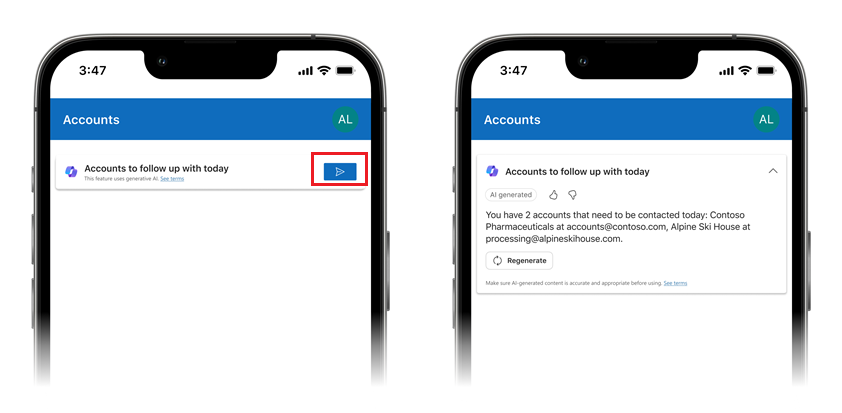
為您的環境啟用 Copilot 答案控制項
若要在畫布應用程式中使用 Copilot 答案控制項,系統管理員必須先啟用該功能,允許畫布編輯器插入 Copilot 答案元件,該功能允許使用者在其環境中接收由 AI 提供支援,對預定義資料查詢的答案。
此設定可在 Power Platform 系統管理中心中找到,請移至環境 > [選取環境] > 設定 > 產品 > 功能。 如需更多資訊,請參閱管理功能設定。
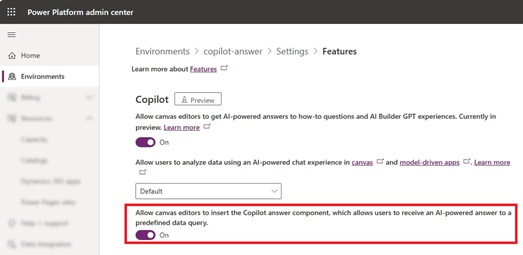
新增 Copilot 答案控制項
在 Power Apps Studio 開啟畫布應用程式以進行編輯時:
在命令列上,選取插入,然後選取下列其中一個選項:
- 新式 > Copilot 答案 (預覽版)
- 傳統 > Copilot 答案 (預覽版)
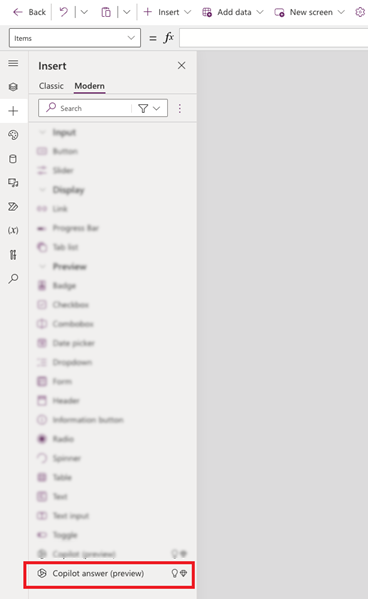
將 Copilot 答案控制項 (預覽版) 新增至畫布應用程式時,請從窗格選取資料來源。 Copilot 僅支援 Dataverse 表格。
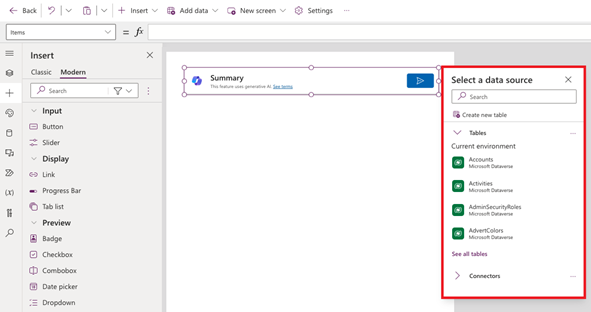
在控制項屬性窗格上,選取屬性索引標籤。
在屬性中,對問題輸入 Title、Questions for Copilot 和 Show answer。 還可以根據需要編輯其他控制項屬性。
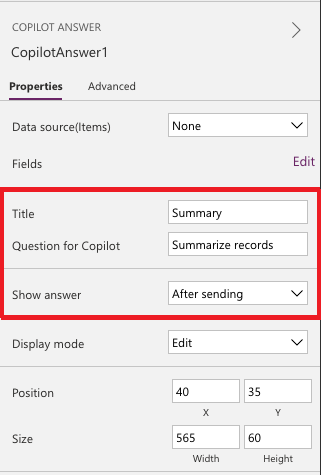
完成此動作時,儲存後發佈您的應用程式。
使用 Copilot 答案控制項
終端使用者可以重新產生回覆並提供有關回覆品質的意見反應。
請按照以下步驟查看 Copilot 答案控制項產生的答案:
在行動裝置版 Power Apps 打開畫布應用程式,然後瀏覽到應用程式中的 Copilot 答案控制項。
在 Copilot 答案控制項上選取發送。
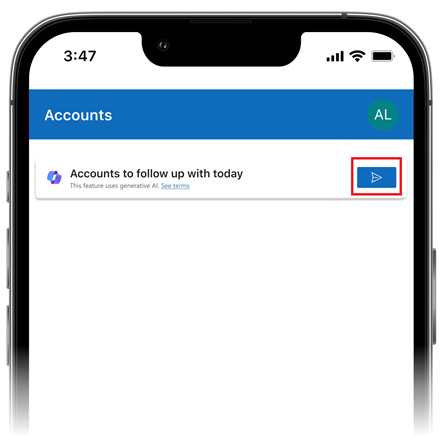
意見反應
即將登場:在 2024 年,我們將逐步淘汰 GitHub 問題作為內容的意見反應機制,並將它取代為新的意見反應系統。 如需詳細資訊,請參閱:https://aka.ms/ContentUserFeedback。
提交並檢視相關的意見反應